Tasto “Ultimo Turno”
Il tasto “Ultimo turno” consente visualizzare sui display operatore e cliente l’ultimo turno relativo ad un determinato gruppo merceologico. Tale funzione è utile per sincronizzare il numero del display dell’eliminacode e, se comparato con il numero visualizzato su quest’ultimo, per fornire la lunghezza della coda. Una volta programmato il tasto, per utilizzarlo basterà digitare il codice del gruppo di cui si intende visualizzare il turno seguito dal tasto “Ultimo Turno”.
Tasto “Coupon Regalo”
Il tasto “Coupon Regalo” consente la stampa di un coupon regalo che riporta il numero e data dello scontrino fiscale precedentemente stampato. Alla presentazione del coupon regalo con data e numero scontrino è possibile ricercare copia dello scontrino fiscale originario stampandolo da DGFE.
Tasto “Tara”
Nel menu Programmazione => Manutenzione => Dispositivi è possibile configurare il collegamento di una postazione con XPOS-IT con una bilancia della gamma Ditron, attraverso il canale fisico RS232, in modalità check-out:
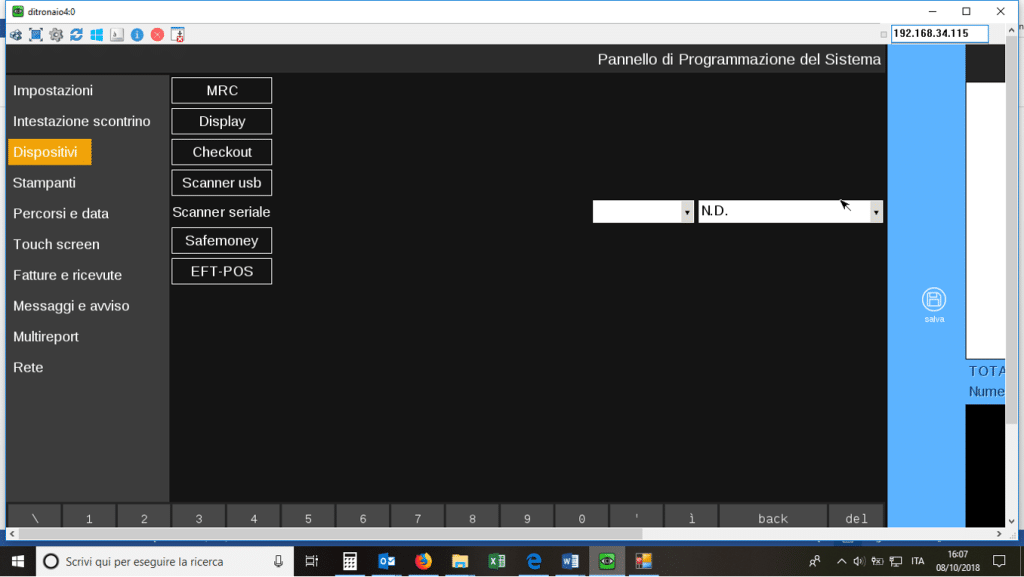
In questa modalità di collegamento la bilancia, dietro specifici comandi dell’operatore ed opportuna programmazione degli articoli sottoposti a vendita a peso, fornisce le informazioni riguardanti l’eventuale tara ed il peso del prodotto pesato. Per la richiesta della tara è prevista un’apposita funzione da associare ad un tasto e che l’operatore deve premere dopo che il peso della tara sulla bilancia risulta stabile.
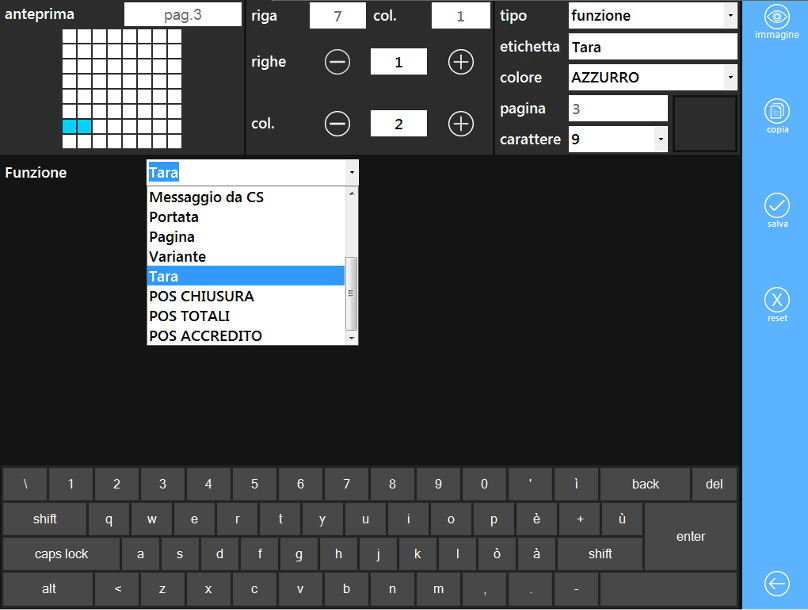
Gli articoli sottoposti al rilevamento del peso attraverso la bilancia collegata in modalità check-out devono essere programmati in anagrafica di tipo Bilancia con attivata l’opzione Checkout nel campo Codice Bilancia come da seguente maschera.
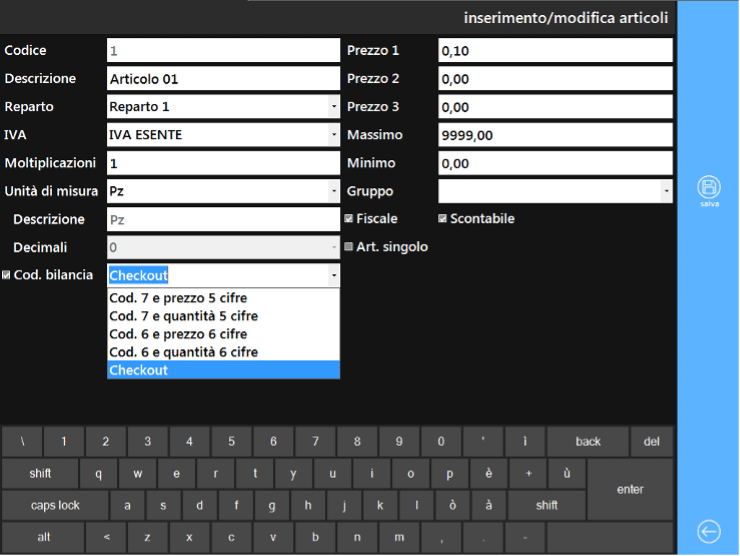
Tasto “Variante”
Il tasto “Variante” consente di vendere direttamente una variante utilizzando il proprio codice oppure di accedere ad una nuova schemata per l’inserimento a volo di una variante non presente in anagrafica.
Per la prima modalità, una volta venduto un articolo basterà digitare il <codice variante> seguito dal tasto funzione “Variante” precedentemente programmato in tastiera.
Invece, per inserire una variante a volo, o semplicemente verificare le varianti esistenti basterà selezionare il tasto funzione Varianti. Si aprirà la seguente schermata.
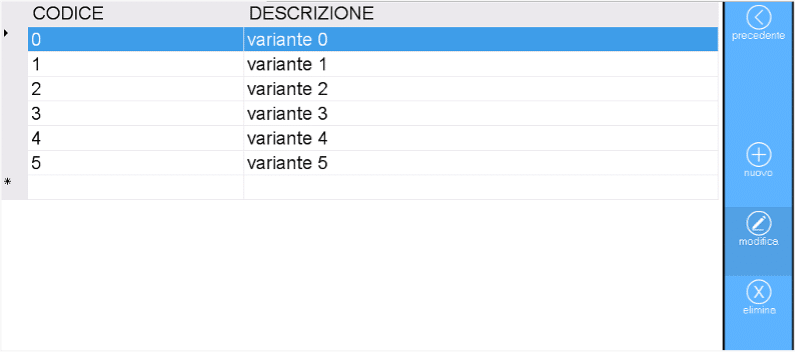
Figura 8.55 – Inserimento a volo di varianti
Digitando sul tasto “OK” verrà inserita la variante non presente in anagrafica.
